Pentru Windows Movie Maker AutoFilm, tranziții, efecte, ferestre Encyclopedia
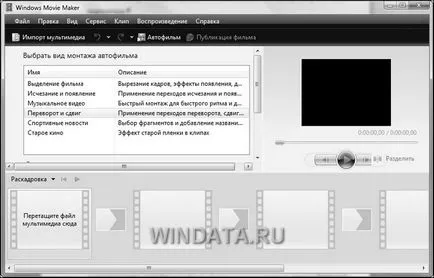
În general, instalarea automată poate fi considerat experimental și este potrivit pentru cei care sunt în grabă. Rezultatul poate fi departe de ceea ce ai prezentat-o. Dacă nu supune automate cererile excesive de montare, în unele cazuri, aceasta ajută la crearea unui film destul de bun.
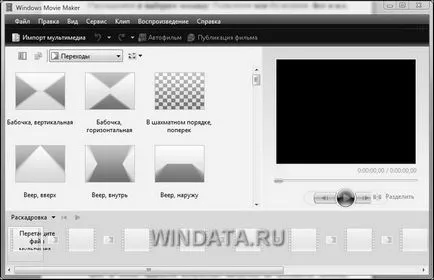
Durata de tranziție standard este de 1,25 secunde. Pentru a mări sau micșora-l, utilizați butoanele în formă de lupă pentru a extinde cronologie. Acum, că regiunea de tranziție este crescută, apoi faceți clic pe triunghiul negru din zonă și, în timp ce țineți apăsat butonul mouse-ului, trageți stânga sau dreapta pentru a mări durata tranziției. Puteți specifica, de asemenea, o valoare diferită de durata tranziției, implicit. Pentru a face acest lucru, faceți clic pe Instrumente> Opțiuni> Opțiuni avansate și selectați valoarea dorită în lista durata tranziției.
Efecte vă permit să schimbați complet aspectul de film, selectați diferite opțiuni de roti imagini, lent, distorsionat, scăderea și creșterea suprafețelor individuale ale cadrului, pilire sau realizări ale vechilor efecte de film și mai mult. Faceți clic pe link-ul din domeniul efectelor de editare sau selectați Efecte în meniul vertical situat în partea de sus a ferestrei Windows Movie Maker. Dacă este necesar, faceți clic pe butonul din dreapta al meniului, apoi selectați Miniaturi. pentru a obține rezultatele prezentate mai jos.

Dacă dublu-Alocați clip același efect, impactul dublu efect.